他们都说电脑要经常使用,不然就容易坏。但是电脑也是有寿命的,使用时间长了,也照样时会出现问题。就好像小编今天说的显示器没信号的问题。那么我们要怎么样来解决呢?接下来小编就告诉你们解决方法。
说到显示器的问题,小编我就气不打一处来。之前小编先要开电脑来做电脑作业,却发现电脑是开了,但显示器却显示没信号。后来小编花了好大劲才把这个问题解决好。为了小伙伴们不会像小编这样花费这么多的时间去处理,今天小编就来告诉你们怎么解决显示器没信号的问题。
首先,先检查一下电源、插座和电源线等接线。如果电源,插座都是正常的话,把连接线接好锁紧。(注意要把显示器与主机的两端都连接好,锁紧)

显示器无信号电脑图解1
如果电源,插座都没有问题的话,那就可能是显示器得电源线坏了。那这样就换一条显示器电源线试试看行不行。

无信号电脑图解2
如果显示器的电源灯亮但是没有显示,独立显卡的主机的话就把独立显卡拔下来再重新插回去。(如下图)
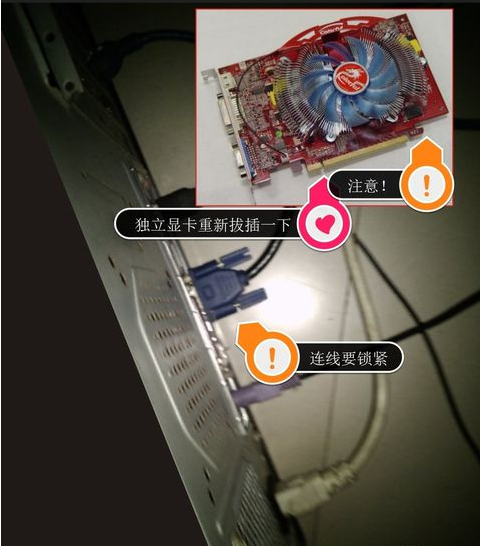
显示器电脑图解3
如果独立显卡重新插回去还不行的话,那就把内存条也拔下来插过(顺便把内存条的金手指用橡皮擦一下),注意内存一定要对准卡槽插口,不要插反了,不然主板就会烧坏。

显示器无信号电脑图解4

显示器电脑图解5
如果电脑是集成的显卡,并且试过前面的方法还是没有用,电脑显示器还是无信号,显示器亮黄灯,那就开始反复的拔下和插上接线。如果还是不行,那就换一个显示器的连接线试试。

显示器无信号电脑图解6

显示器无信号电脑图解7
如果还不行,就把电脑的硬盘线拔了试试看。如果还是不行,那就是显卡或者显示器坏了。那就要拿到专业的维修店进行维修了。
Copyright ©2018-2023 www.958358.com 粤ICP备19111771号-7